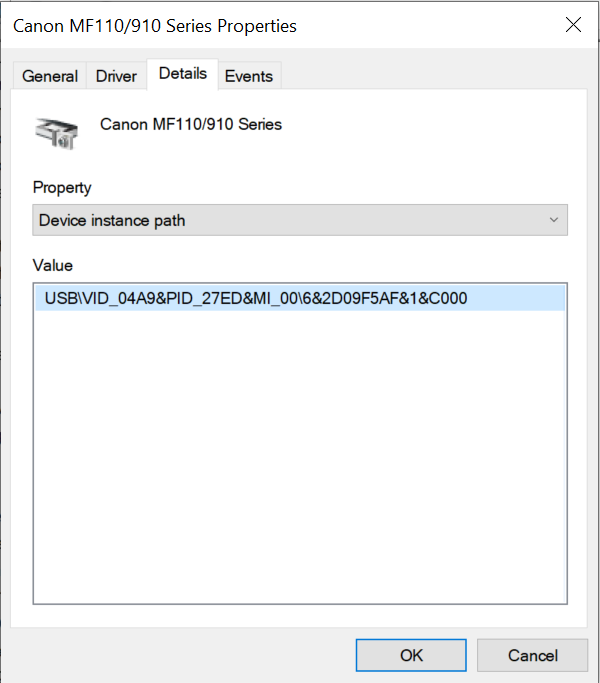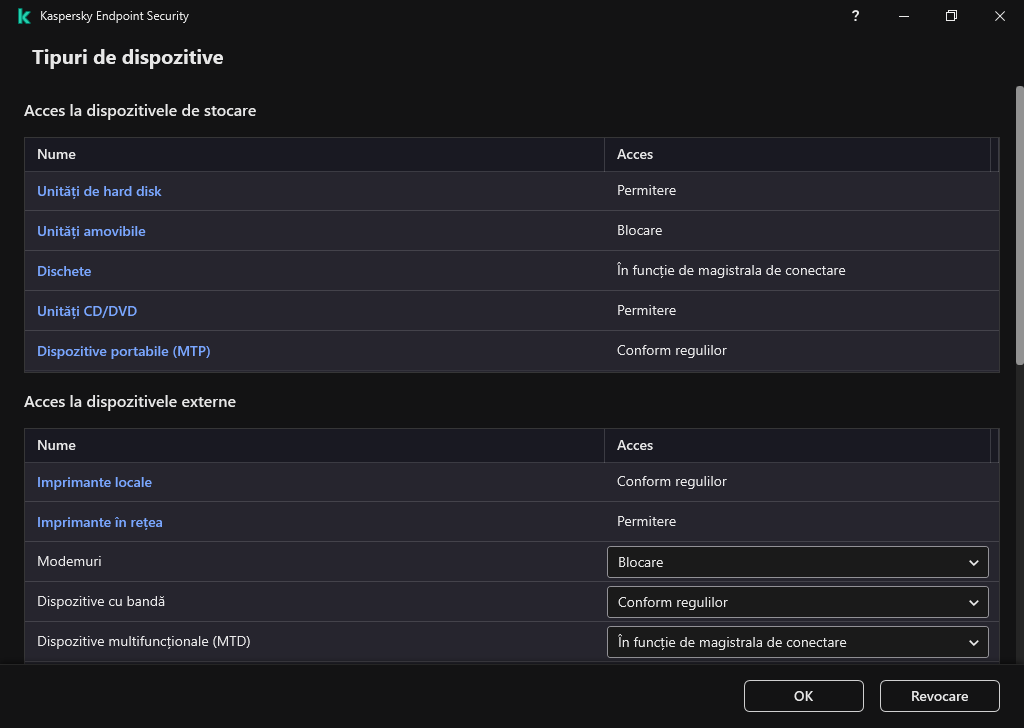Controlul imprimării
Puteți utiliza opțiunea Controlul imprimării pentru a configura accesul utilizatorului la imprimantele locale și în rețea.
Controlul imprimantei locale
Kaspersky Endpoint Security permite configurarea accesului la imprimantele locale pe două niveluri: conectare și imprimare.
Kaspersky Endpoint Security controlează conectarea la imprimanta locală prin următoarele magistrale: USB, Port serial (COM), Port paralel (LPT).
Kaspersky Endpoint Security controlează conectarea imprimantelor locale la porturile COM și LPT numai la nivelul magistralei. Aceasta înseamnă că, pentru a preveni conectarea imprimantelor la porturile COM și LPT, trebuie să interziceți conectarea tuturor tipurilor de dispozitive la magistralele COM și LPT. Pentru imprimantele conectate la USB, aplicația exercită controlul pe două niveluri: tip dispozitiv (imprimante locale) și magistrală de conectare (USB). Prin urmare, puteți permite tuturor tipurilor de dispozitive, cu excepția imprimantelor locale, să se conecteze la USB.
Puteți selecta unul dintre următoarele moduri de acces la imprimantele locale prin USB:
- Permitere
 . Kaspersky Endpoint Security oferă tuturor utilizatorilor acces deplin la imprimantele locale. Utilizatorii pot conecta imprimante și pot imprima documente folosind mijloacele oferite de sistemul de operare.
. Kaspersky Endpoint Security oferă tuturor utilizatorilor acces deplin la imprimantele locale. Utilizatorii pot conecta imprimante și pot imprima documente folosind mijloacele oferite de sistemul de operare. - Blocare
 . Kaspersky Endpoint Security blochează conectarea imprimantelor locale. Aplicația permite doar conectarea imprimantelor de încredere.
. Kaspersky Endpoint Security blochează conectarea imprimantelor locale. Aplicația permite doar conectarea imprimantelor de încredere. - În funcție de magistrala de conectare
 . Kaspersky Endpoint Security permite conectarea la imprimantele locale, în conformitate cu starea conexiunii magistralei USB (Permitere
. Kaspersky Endpoint Security permite conectarea la imprimantele locale, în conformitate cu starea conexiunii magistralei USB (Permitere  sau Blocare
sau Blocare  ).
). - Conform regulilor
 . Pentru a controla imprimarea, trebuie să adăugați reguli de imprimare. În reguli, puteți selecta utilizatorii sau un grup de utilizatori pentru care doriți să permiteți sau să blocați accesul la imprimarea documentelor pe imprimantele locale.
. Pentru a controla imprimarea, trebuie să adăugați reguli de imprimare. În reguli, puteți selecta utilizatorii sau un grup de utilizatori pentru care doriți să permiteți sau să blocați accesul la imprimarea documentelor pe imprimantele locale.
Controlul imprimantei în rețea
Kaspersky Endpoint Security permite configurarea accesului la imprimare pe imprimantele în rețea. Poți selecta unul dintre următoarele moduri de acces la imprimantele în rețea:
- Permite și nu înregistra în jurnal. Kaspersky Endpoint Security nu controlează imprimarea pe imprimantele în rețea. Aplicația permite accesul la imprimarea pe imprimantele în rețea tuturor utilizatorilor și nu salvează informațiile de imprimare în jurnalul de evenimente.
- Permitere
 . Kaspersky Endpoint Security oferă acces tuturor utilizatorilor la imprimarea pe imprimantele în rețea.
. Kaspersky Endpoint Security oferă acces tuturor utilizatorilor la imprimarea pe imprimantele în rețea. - Blocare
 . Kaspersky Endpoint Security restricționează accesul la imprimantele în rețea pentru toți utilizatorii. Aplicația permite accesul numai la imprimantele de încredere.
. Kaspersky Endpoint Security restricționează accesul la imprimantele în rețea pentru toți utilizatorii. Aplicația permite accesul numai la imprimantele de încredere. - Conform regulilor
 . Kaspersky Endpoint Security oferă acces la imprimare în conformitate cu regulile de imprimare. În reguli, puteți selecta utilizatorii sau un grup de utilizatori cărora li se va permite sau li se va interzice imprimarea documentelor pe o imprimantă în rețea.
. Kaspersky Endpoint Security oferă acces la imprimare în conformitate cu regulile de imprimare. În reguli, puteți selecta utilizatorii sau un grup de utilizatori cărora li se va permite sau li se va interzice imprimarea documentelor pe o imprimantă în rețea.
Adăugarea regulilor de imprimare pentru imprimante
Cum se adăugă reguli de imprimare în Consola de administrare (MMC)
- Deschide Consolă de administrare a Kaspersky Security Center.
- În arborele consolei, selectați Policies.
- Selectați politica necesară și faceți dublu clic pentru a deschide proprietățile politicii.
- În fereastra politicii, selectați Security Controls → Control dispozitive.
- În Setări Control dispozitive, selectează fila Tipuri de dispozitive.
Tabelul listează regulile de acces pentru toate dispozitivele care sunt prezente în clasificarea componentei Control dispozitive.
- În meniul contextual pentru tipurile de dispozitive Imprimante locale și Împrimante în rețea, configurați modul de acces pentru imprimantele relevante: Permitere
 , Blocare
, Blocare  , Permite și nu înregistra în jurnal (numai pentru imprimantele în rețea) sau În funcție de magistrala de conectare
, Permite și nu înregistra în jurnal (numai pentru imprimantele în rețea) sau În funcție de magistrala de conectare  (numai pentru imprimantele locale).
(numai pentru imprimantele locale). - Pentru a configura regulile de imprimare pe imprimantele locale și în rețea, faceți dublu clic pe listele de reguli pentru a le deschide.
- Selectați Conform regulilor ca mod de acces la imprimantă.
- Selectați utilizatorii sau grupurile de utilizatori cărora doriți să le aplicați regula de imprimare.
- Fă clic pe Adăugare.
Aceasta deschide o fereastră pentru adăugarea unei noi reguli de imprimare.
- Atribuiți o prioritate regulii. Introducerea unei reguli include următoarele atribute: cont de utilizator, acțiune (permite/blochează) și prioritate.
O regulă are o prioritate specifică. Dacă un utilizator a fost adăugat la mai multe grupuri, Kaspersky Endpoint Security reglementează accesul la dispozitiv pe baza regulii cu cea mai mare prioritate. Kaspersky Endpoint Security permite alocarea unei priorități de la 0 la 10.000. Cu cât valoarea este mai mare, cu atât prioritatea este mai mare. Cu alte cuvinte, o intrare cu valoarea 0 are cea mai scăzută prioritate.
De exemplu, puteți acorda permisiuni numai de citire grupului Oricine și acorda permisiuni de citire/scriere grupului de administratori. Pentru aceasta, atribuiți o prioritate 1 pentru grupul de administratori și atribuiți o prioritate de 0 pentru grupul Oricine.
Prioritatea pentru o regulă de blocare este mai mare decât prioritatea pentru o regulă de permitere. Cu alte cuvinte, dacă un utilizator a fost adăugat la mai multe grupuri și prioritatea tuturor regulilor este aceeași, Kaspersky Endpoint Security reglementează accesul dispozitivului pe baza oricărei reguli de blocare existente.
- În Acțiune, configurați accesul utilizatorului la imprimarea pe imprimantă.
- Faceți clic pe Utilizatori și grupuri și selectați utilizatorii sau grupurile de utilizatori pentru acces la imprimare.
- Fă clic pe OK.
- Salvați-vă modificările.
Cum se adaugă reguli de imprimare în Web Console și Cloud Console
- În fereastra principală a Web Console, selectați Devices → Policies & Profiles.
- Faceți clic pe numele politicii Kaspersky Endpoint Security.
Se deschide fereastra de proprietăți a politicii.
- Selectați fila Application settings.
- Accesați Security Controls → Device Control.
- În blocul Device Control Settings, faceți clic pe linkul Access rules for devices and Wi-Fi networks.
Tabelul listează regulile de acces pentru toate dispozitivele care sunt prezente în clasificarea componentei Control dispozitive.
- Selectați tipul de dispozitiv Local printers sau Network printers.
Aceasta deschide regulile de acces la imprimantă.
- Configurați modul de acces pentru imprimantele relevante: Allow, Block, Permite și nu înregistra în jurnal (numai pentru imprimantele lîn rețea), Depends on connection bus (numai pentru imprimantele locale) sau By rules.
- Dacă selectați modul By rules, trebuie să adăugați reguli de imprimare pentru imprimantele locale sau în rețea. Pentru aceasta, faceți clic pe butonul Add în tabelul cu regulile de imprimare:
Aceasta deschide setările noii reguli de imprimare.
- Atribuiți o prioritate regulii. Introducerea unei reguli include următoarele atribute: cont de utilizator, acțiune (permite/blochează) și prioritate.
O regulă are o prioritate specifică. Dacă un utilizator a fost adăugat la mai multe grupuri, Kaspersky Endpoint Security reglementează accesul la dispozitiv pe baza regulii cu cea mai mare prioritate. Kaspersky Endpoint Security permite alocarea unei priorități de la 0 la 10.000. Cu cât valoarea este mai mare, cu atât prioritatea este mai mare. Cu alte cuvinte, o intrare cu valoarea 0 are cea mai scăzută prioritate.
De exemplu, puteți acorda permisiuni numai de citire grupului Oricine și acorda permisiuni de citire/scriere grupului de administratori. Pentru aceasta, atribuiți o prioritate 1 pentru grupul de administratori și atribuiți o prioritate de 0 pentru grupul Oricine.
Prioritatea pentru o regulă de blocare este mai mare decât prioritatea pentru o regulă de permitere. Cu alte cuvinte, dacă un utilizator a fost adăugat la mai multe grupuri și prioritatea tuturor regulilor este aceeași, Kaspersky Endpoint Security reglementează accesul dispozitivului pe baza oricărei reguli de blocare existente.
- În Action, configurați accesul utilizatorului la imprimarea pe imprimantă.
- În Users and groups, selectați utilizatorii sau grupurile de utilizatori pentru acces la imprimare.
- Salvați-vă modificările.
Cum se adaugă reguli de imprimare în interfața aplicației
- În fereastra principală a aplicației, faceți clic pe butonul
 .
. - În fereastra cu setările aplicației, selectați Security Controls → Control dispozitive.
- În blocul Setări de acces, fă clic pe butonul Dispozitive și rețele Wi-Fi.
Fereastra deschisă afișează regulile de acces pentru toate dispozitivele care sunt incluse în clasificarea componentelor Control dispozitive.
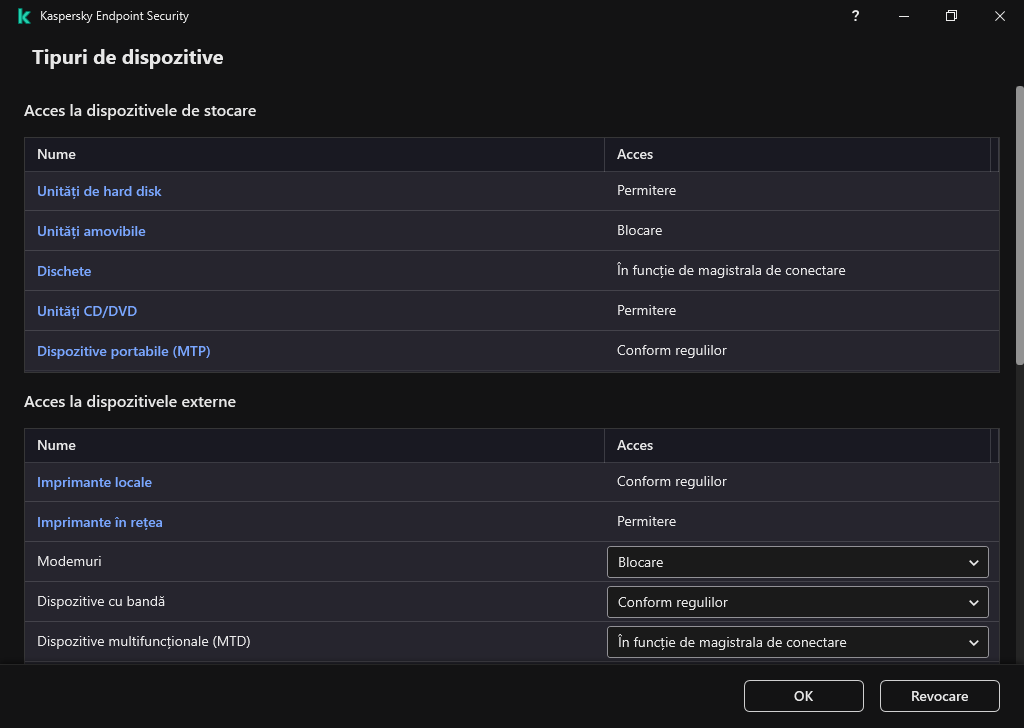
Tipuri de dispozitive din componenta Control dispozitive
- În Acces la dispozitivele externe, faceți clic pe Imprimante locale sau Imprimante în rețea.
Aceasta deschide o fereastră cu reguli de acces la imprimantă.
- În Acces la imprimantele locale sau Acces la imprimantele în rețea, configurați modul de acces pentru imprimante: Permitere, Blocare, Permite și nu înregistra în jurnal (numai pentru imprimantele lîn rețea), În funcție de magistrala de conectare (numai pentru imprimantele locale) sau Conform regulilor.
- Dacă selectați modul Conform regulilor, trebuie să adăugați reguli de imprimare pentru imprimante. Selectați utilizatorii sau grupurile de utilizatori cărora doriți să le aplicați regula de imprimare.
- Fă clic pe Adăugare.
Aceasta deschide o fereastră pentru adăugarea unei noi reguli de imprimare.
- Atribuiți o prioritate regulii. Introducerea unei reguli include următoarele atribute: cont de utilizator, permisiuni (permite/blochează) și prioritate.
O regulă are o prioritate specifică. Dacă un utilizator a fost adăugat la mai multe grupuri, Kaspersky Endpoint Security reglementează accesul la dispozitiv pe baza regulii cu cea mai mare prioritate. Kaspersky Endpoint Security permite alocarea unei priorități de la 0 la 10.000. Cu cât valoarea este mai mare, cu atât prioritatea este mai mare. Cu alte cuvinte, o intrare cu valoarea 0 are cea mai scăzută prioritate.
De exemplu, puteți acorda permisiuni numai de citire grupului Oricine și acorda permisiuni de citire/scriere grupului de administratori. Pentru aceasta, atribuiți o prioritate 1 pentru grupul de administratori și atribuiți o prioritate de 0 pentru grupul Oricine.
Prioritatea pentru o regulă de blocare este mai mare decât prioritatea pentru o regulă de permitere. Cu alte cuvinte, dacă un utilizator a fost adăugat la mai multe grupuri și prioritatea tuturor regulilor este aceeași, Kaspersky Endpoint Security reglementează accesul dispozitivului pe baza oricărei reguli de blocare existente.
- În Acțiune, configurați permisiunile utilizatorului pentru accesul la imprimare.
- În Utilizatori și grupuri, selectați utilizatorii sau grupurile de utilizatori pentru acces la imprimare.
- Salvați-vă modificările.
Imprimante de încredere
Dispozitivele de încredere sunt dispozitivele la care utilizatorii specificați în setările pentru dispozitive de încredere au acces complet în orice moment.
Procedura pentru adăugarea de imprimante de încredere este exact la fel ca pentru alte tipuri de dispozitive de încredere. Puteți adăuga imprimante locale după ID sau modelul dispozitivului. Puteți adăuga imprimante în rețea numai după ID-ul dispozitivului.
Pentru a adăuga o imprimantă locală de încredere după ID, veți avea nevoie de un ID unic (ID Hardware – HWID). Puteți găsi ID-ul în proprietățile dispozitivului, utilizând instrumentele sistemului de operare (vezi figura de mai jos). Instrumentul Manager dispozitive vă permite să faceți acest lucru. ID-ul unei imprimante locale poate arăta astfel: 6&2D09F5AF&1&C000. Adăugarea dispozitivelor după ID este convenabilă dacă doriți să adăugați mai multe dispozitive specifice. Puteți folosi și măști.
Pentru a adăuga o imprimantă locală de încredere după modelul dispozitivului, veți avea nevoie de ID-ul producătorului (VID) și ID-ul produsului (PID). Puteți găsi ID-urile în proprietățile dispozitivului, utilizând instrumentele sistemului de operare (vezi figura de mai jos). Șablon pentru introducerea VID și PID: VID_04A9&PID_27FD. Adăugarea dispozitivelor după model este convenabilă dacă utilizați dispozitive ale unui anumit model în organizația dvs. În acest fel, puteți adăuga toate dispozitivele acestui model.
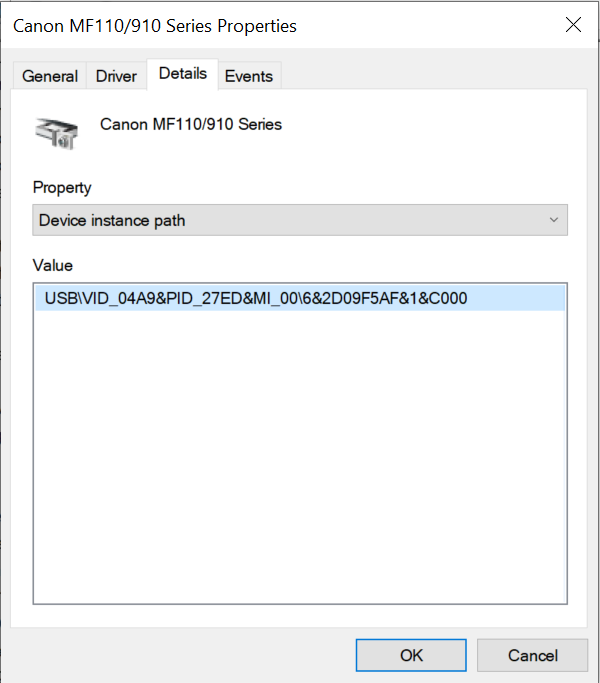
ID dispozitiv în Manager dispozitive
Pentru a adăuga o imprimantă în rețea de încredere, veți avea nevoie de ID-ul dispozitivului acesteia. Pentru imprimantele în rețea, ID-ul dispozitivului poate fi numele de rețea al imprimantei (numele imprimantei partajate), adresa IP a imprimantei sau adresa URL a imprimantei.
Începutul paginii
 . Kaspersky Endpoint Security oferă tuturor utilizatorilor acces deplin la imprimantele locale. Utilizatorii pot conecta imprimante și pot imprima documente folosind mijloacele oferite de sistemul de operare.
. Kaspersky Endpoint Security oferă tuturor utilizatorilor acces deplin la imprimantele locale. Utilizatorii pot conecta imprimante și pot imprima documente folosind mijloacele oferite de sistemul de operare. . Kaspersky Endpoint Security blochează conectarea imprimantelor locale. Aplicația permite doar conectarea imprimantelor de încredere.
. Kaspersky Endpoint Security blochează conectarea imprimantelor locale. Aplicația permite doar conectarea imprimantelor de încredere. . Kaspersky Endpoint Security permite conectarea la imprimantele locale, în conformitate cu starea conexiunii magistralei USB (Permitere
. Kaspersky Endpoint Security permite conectarea la imprimantele locale, în conformitate cu starea conexiunii magistralei USB (Permitere  sau Blocare
sau Blocare  ).
). . Pentru a controla imprimarea, trebuie să adăugați reguli de imprimare. În reguli, puteți selecta utilizatorii sau un grup de utilizatori pentru care doriți să permiteți sau să blocați accesul la imprimarea documentelor pe imprimantele locale.
. Pentru a controla imprimarea, trebuie să adăugați reguli de imprimare. În reguli, puteți selecta utilizatorii sau un grup de utilizatori pentru care doriți să permiteți sau să blocați accesul la imprimarea documentelor pe imprimantele locale. . Kaspersky Endpoint Security oferă acces tuturor utilizatorilor la imprimarea pe imprimantele în rețea.
. Kaspersky Endpoint Security oferă acces tuturor utilizatorilor la imprimarea pe imprimantele în rețea. . Kaspersky Endpoint Security restricționează accesul la imprimantele în rețea pentru toți utilizatorii. Aplicația permite accesul numai la imprimantele de încredere.
. Kaspersky Endpoint Security restricționează accesul la imprimantele în rețea pentru toți utilizatorii. Aplicația permite accesul numai la imprimantele de încredere. . Kaspersky Endpoint Security oferă acces la imprimare în conformitate cu regulile de imprimare. În reguli, puteți selecta utilizatorii sau un grup de utilizatori cărora li se va permite sau li se va interzice imprimarea documentelor pe o imprimantă în rețea.
. Kaspersky Endpoint Security oferă acces la imprimare în conformitate cu regulile de imprimare. În reguli, puteți selecta utilizatorii sau un grup de utilizatori cărora li se va permite sau li se va interzice imprimarea documentelor pe o imprimantă în rețea.